將部份物件集新增至工作區
CAD 文件與零件結構元件都允許使用者篩選結構,然後將篩選的結構新增至工作區。
• 從 CAD 文件結構新增至工作區
• 從零件結構新增至工作區
從 CAD 文件結構新增至工作區
1. 轉至「CAD 文件」組件「共用區」資訊頁上的結構標籤,開始此流程。使用結構標籤工具列上的「編輯篩選器」工具,篩選「CAD 文件」結構以選取正確版本並將其範圍縮小為共用區中的元件。
2. 選取您要新增至工作區的 CAD 文件,然後從「CAD 文件結構」中按一下「新增至工作區」。
3. 使用原生 CAD 應用程式的工具開啟子集或部份物件集,以在 CAD 工具中開啟新增至工作區的物件。
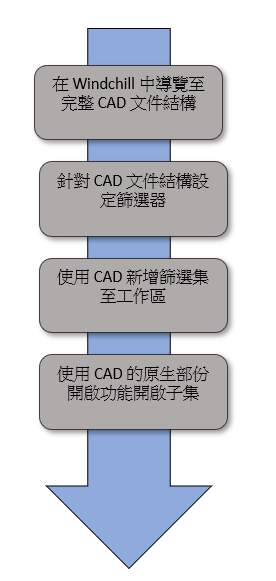
從零件結構新增至工作區
1. 導覽至零件資訊頁「結構」標籤中完整產品組件的零件結構,開始此流程。
2. 使用「結構」標籤工具列上的「編輯篩選器」工具,篩選產品結構,以將其範圍縮小為僅限您工作區內的組件零件,或感興趣的零件。
3. 從「CAD 文件結構」中選取您要使用「新增至工作區」動作新增至工作區的零件,然後選取零件的相關 CAD 文件。
4. 使用原生 CAD 應用程式的工具開啟子集或部份物件集,以在 CAD 工具中開啟新增至工作區的物件。
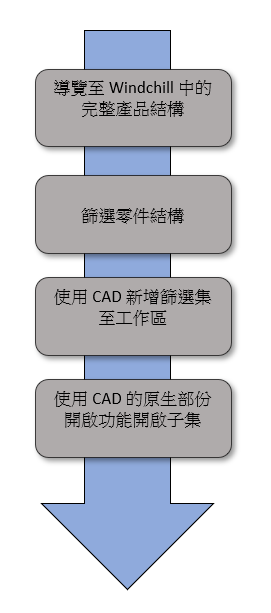
如需瞭解從零件結構新增至工作區的流程,請觀看下面的視訊。欲在較大的視窗中觀看視訊,請按一下視訊標題。如此會在新標籤中開啟此 YouTube 視訊。